Innledning
Quick3 tilbyr muligheter for å sende mange former for dokumenter og annen kommunikasjon via e-post, enten gjennom din egen personlige e-postadresse eller bedriftens fellesadresser. Når en e-postadresse er knyttet opp til Quick3 vil man kunne bruke denne til å sende kunder alt fra fakturaer til nyhetsbrev, direkte til deres innboks.
I Quick3 kan man legge til to forskjellige typer av e-postkontoer. Disse settes opp på to forskjellige steder, og har ulike formål. De forskjellige typene er:
Felleskontoer
Disse settes opp på klientnivå i Klientinnstillinger. Her kan man legge inn én eller flere fellesadresser som kan benyttes av samtlige brukere som avsenderadresse (f.eks.: post@dittfirma.no eller noreply@dittfirma.no).
Personlige kontoer
Disse settes opp på hver enkelt ressurs. Dette lar deg sende e-post fra Quick3 med din personlige e-postadresse som avsender (f.eks.: dittnavn@dittfirma.no) i tillegg til alle felleskontoer som ligger i klienten. E-postadresser som legges inn på individuelle ressurser vil kun være synlige for den ressursen.
Innholdsfortegnelse
- Felleskonto (klient)
- Personlig konto (ressurs)
- Oppsett (Opprett E-postkonto)
- Sett som standard
- Feilsøking
Felleskonto (klient)
For å legge til en global/felles e-postkonto i din klient:
- Trykk på Brukerikonet ditt øverst til høyre i Quick3, og gå til Klientinnstillinger. Dette steget er avhengig av riktige tilganger, så om du ikke har tilgang til klientinnstillinger, hør med ledelsen innad i bedriften før du går videre.
- Åpne fanen "Epostkontoer".
- Klikk på hamburgermenyen og deretter "Legg til". Ett nytt vindu kalt "Opprett E-postkonto" kommer frem og du kan gå videre til Oppsett lenger ned i artikkelen.
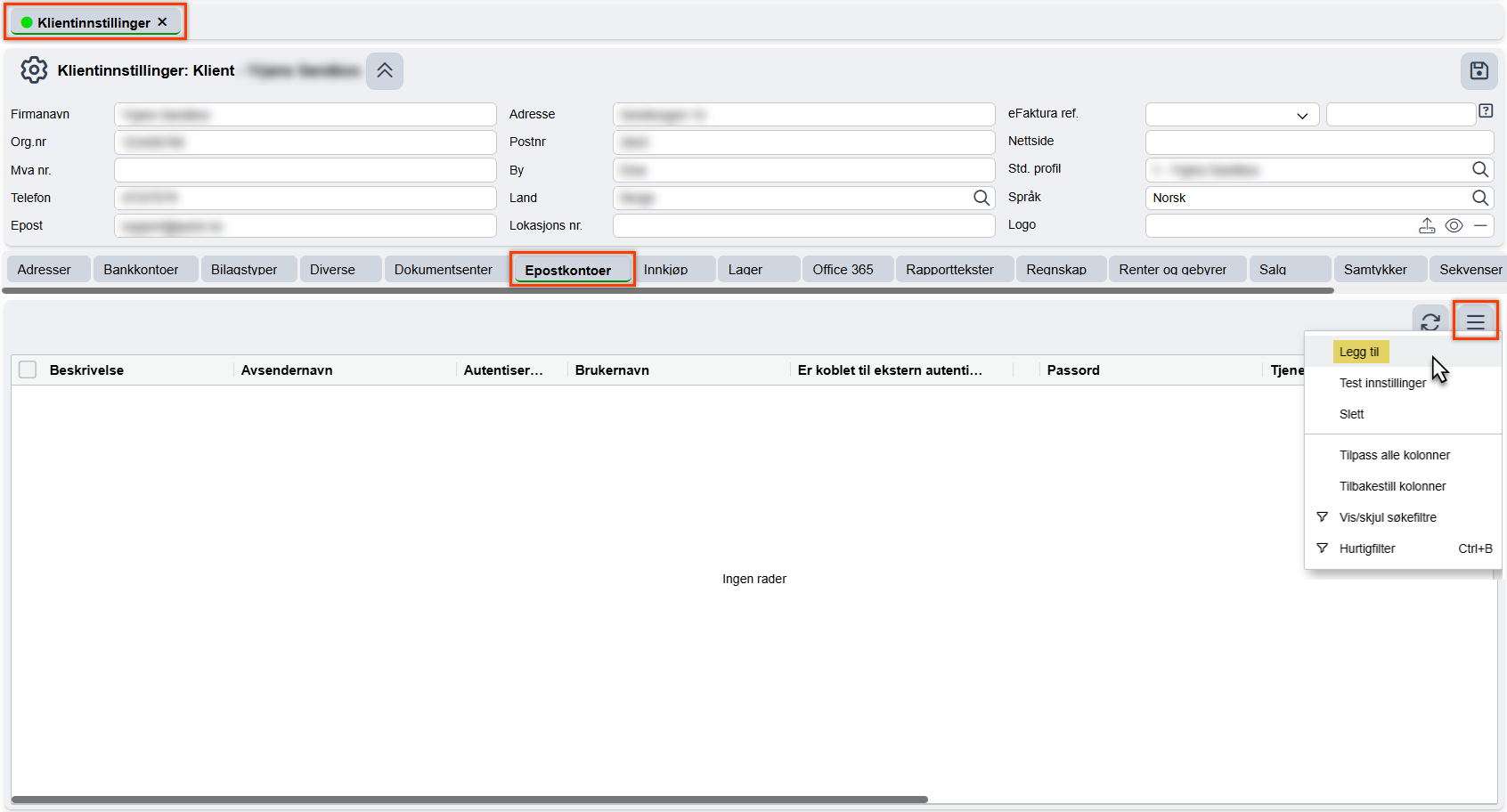
Personlig konto (ressurs)
For å legge til en personlig e-postkonto på en ressurs:
- Åpne hovedmenyen (⌨️Alt+H) og gå til Ressurssøk. Hvis du allerede er innlogget med ressursen du ønsker å legge inn e-post for kan du også trykke på Brukerikonet ditt oppe til høyre, og deretter "Min Ressurs".
- Åpne ressursen hvor du ønsker å tilknytte en e-post, og klikk på fanen "Epostkontoer".
- Klikk på hamburgermenyen og velg "Legg til". Ett nytt vindu kalt "Opprett E-postkonto" kommer frem og du kan gå videre til Oppsett nedenfor.

Oppsett (Opprett E-postkonto)
I dette vinduet må man fylle inn den nødvendige informasjonen i feltene 1-14 (Se tabellen lenger ned for detaljert beskrivelse av hvert enkelt felt). Etter alle felt er fylt inn, klikk OK.
| Hvis du benytter type Microsoft Office 365 trenger du ikke å skrive inn et passord i dette vinduet. Det vil isteden dukke opp videre instrukser i et eksternt vindu etter du har trykket OK, og disse instruksene må følges for at autentiseringen skal kunne gjennomføres. |
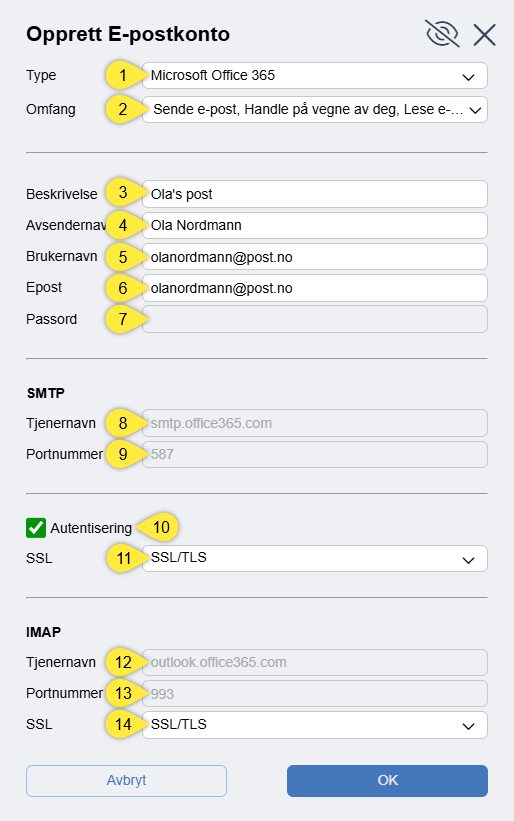
| (01) Type: | Kan velge mellom "Brukernavn og passord" (fullstendig manuelt oppsett) eller "Microsoft Office 365". Om dere benytter Microsoft som deres e-postleverandør må denne sistnevnte typen benyttes. |
| (02) Omfang: | Velg i dropdown-menyen hvilke tilganger Quick3 skal ha til din e-post. |
| (03) Beskrivelse: | En passende beskrivelse for e-postkontoen som vil vises i nedtrekksmenyene rundt om i Quick3. Her kan man bare skrive e-postadressen for å holde ting enkelt. |
| (04) Avsendernavn: | Visningsnavnet ditt ved sending av e-post. Dette vil altså være navnet som vises hos mottaker av e-posten. Om du legger til din egen personlige e-postadresse anbefaler vi å bruke navnet ditt her. Om det er en fellesadresse kan det være greit å bruke bedriftens navn isteden. |
| (05) Brukernavn: | Brukernavnet hos tjenesteleverandøren er ofte det samme som e-postadressen din. Dette feltet må bruke verdien som er gitt av tjenesteleverandøren for innlogging. |
| (06) Epost: | Kontoen som e-post skal sendes fra, f.eks.: ditt.navn@dittdomene.no. |
| (07) Passord: | Ved bruk av typen "Brukernavn og passord": Fyll inn passord. Ved bruk av typen "Microsoft Office 365": Passord trenger ikke fylles inn her, da man blir videresendt til ekstern side hos Microsoft for autentisering når man trykker på OK. Om man får en advarsel om feil ved autentisering, les videre i feilsøkseksjonen lenger ned i artikkelen. |
| (08) Tjenernavn: | URLen for e-posttjeneren som skal brukes for SMTP. Ved bruk av typen "Office 365" er feltet låst på riktig verdi, ellers må denne informasjonen innhentes fra e-postleverandøren. |
| (09) Portnummer: | Normalt 465 eller 587. Merk: Kan ikke være port 25! |
| (10) Autentisering: | Skal være påslått. Til info: Etter at Microsoft deaktiverte støtte for Basic SMTP authentication, har vi lagt til støtte for OAUTH2 avansert autentisering. Dette betyr at vi nå også støtter flerfaktorautentisering mot Office 365. |
| (11) SSL: | Protokollen som skal brukes for kryptering ved forsendelse til tjenesteleverandøren. Anbefalt å la denne stå på standardverdien med mindre man vet at det er nødvendig å endre. |
| (12) Tjenernavn: | URLen for e-posttjeneren som skal brukes for IMAP. Ved bruk av typen "Office 365" er feltet låst på riktig verdi, ellers må denne verdien innhentes fra e-postleverandøren. |
| (13) Portnummer: | Normalt 993 for beste kryptering. |
| (14) SSL: | Protokollen som skal brukes for kryptering ved mottakelse fra tjenesteleverandøren. Det er anbefalt å la denne stå på standardverdien med mindre man vet at det er nødvendig å endre. |
Sett som standard
Når e-postoppsettet er klart, husk å huke av for "Standard" i tabellen for at en adresse skal velges automatisk ved sending av e-post fra Quick3. Dette kan gjøres enten i ressurs eller klientinnstillinger utifra hvilken e-postadresse du vil skal være standardavsender.

Feilsøking
I denne seksjonen skal vi gå gjennom noen vanlige scenarioer hvor feilen ligger i Quick3's oppsett, og hvordan man kan fikse disse. Det kan være flere årsaker til at man opplever trøbbel med sending av e-post, og det er ikke alltid at årsaken ligger i Quick3.
Noen eksempler på kilder til trøbbel er:
- Endringer i autentiseringsmetoden hos leverandøren kan gjøre at den nåværende autentiseringen din feiler.
- E-postleverandøren kan være midlertidig ute av drift.
- Trøbbel med routing hos internettleverandøren.
- Du har endret passordet til e-postkontoen din, men ikke registrert det nye passordet i Quick3 i ettertid.
Eksisterende konto sluttet å virke
Dette er oftest et resultat av autentiseringsproblemer (gjerne hos Microsoft), og løses enkelt ved å "reautentisere" eller "oppfriske godkjenningen" av e-postkontoen i Quick3. Prosedyren for hvordan man løser dette avhenger av hvorvidt det er snakk om en felleskonto eller en personlig konto.
Felleskonto
- Trykk på Brukerikonet ditt øverst i høyre hjørne i Quick3, og gå til Klientinnstillinger.
- Om du ikke har tilgang til Klientinnstillinger, ta kontakt med ledelsen innad i bedriften for å gå videre.
- Inne i Klientinnstillingene, finn fanen "Epostkontoer".
- Marker linjen for e-postadressen du ønsker å reautentisere.
- Klikk på hamburgermenyen, og velg "Autentiser på nytt med valgt rad".
- Bekreft brukernavn og passord hos din e-postleverandør.
Personlig konto
- Trykk på Brukerikonet ditt øverst i høyre hjørne i Quick3, og gå til Min Ressurs.
- Om du ikke har tilgang til ressurskortet ditt, ta kontakt med ledelsen innad i bedriften for å gå videre.
- Inne på ditt ressurskort, finn fanen "Epostkontoer".
- Marker linjen for e-postadressen du ønsker å reautentisere.
- Klikk på hamburgermenyen, og velg "Autentiser på nytt med valgt rad".
- Bekreft brukernavn og passord hos din e-postleverandør.
| Det kan foretrekkes å slette føringen for e-posten som ikke lenger virker og heller legge den til på nytt hvis reautentiseringsprosessen ikke virker som tiltenkt. |
Ny konto som ikke virker
Hvis du opplever at en ny konto du forsøker å legge til ikke virker, sjekk følgende:
- Dobbeltsjekk at du har skrevet brukernavn og passord riktig, og at eventuell flerfaktorautentisering blir godkjent.
- Ved manuelt oppsett av e-post er det kritisk at alle punkter i "Opprett E-postkonto" skjemaet fylles inn riktig. Dette burde gjøres av lokal IT-ansvarlig hvis dere ikke benytter Microsoft 365 for e-post.
- Sjekk også med IT-ansvarlig at deres e-posttjeneste er satt opp med riktige tillatelser utenfor Quick3.
Microsoft 365 tillatelser
For å benytte Microsoft 365 e-poster i Quick3 må det være åpnet for Godkjent SMTP i abonnementet. Om du er administrator for din bedrifts Microsoft 365 abonnement kan du bruke Microsoft 365 Admin Center for å skru av eller på Godkjent SMTP på spesifikke e-poster.
- Gå til Microsoft 365 Admin Center og deretter Brukere > Aktive brukere.
- Velg brukeren, og deretter E-post.
- I E-post apper, klikk på Behandle e-post apper.
- Bekreft at Godkjent SMTP er påslått.
Når du er ferdig, husk å lagre endringer.
Ved endring av disse innstillingene kan det ta noe tid før alt er oppdatert hos Microsoft. Vent derfor opp til 20 minutter før du forsøker å sende e-post fra Quick3 på nytt.
Gmail
Google iverksatte endringer i sin e-posttjeneste i 2025 som hindrer integrasjon av Gmail mot tredjepartsapper. Det er derfor ikke lenger mulig å benytte Gmail i Quick3. Google's egen artikkel om dette finner du her.
Var denne artikkelen nyttig?
Så bra!
Takk for din tilbakemelding
Beklager at vi ikke kunne være mer til hjelp
Takk for din tilbakemelding
Tilbakemeldingen er sendt inn
Vi setter pris på tilbakemeldingen din og vil prøve å rette på artikkelen